Πώς να κάνετε άμεση φιλτραρισμένη αναζήτηση καθώς πληκτρολογείτε σε ένα κελί στο Excel;
Αυτό το άρθρο παρέχει μια μέθοδο για την άμεση αναζήτηση και φιλτράρισμα καθώς πληκτρολογείτε σε ένα κελί στο Excel.
Άμεση φιλτραρισμένη αναζήτηση καθώς πληκτρολογείτε με κωδικό VBA
Άμεση φιλτραρισμένη αναζήτηση καθώς πληκτρολογείτε με κωδικό VBA
Όπως φαίνεται στο παρακάτω στιγμιότυπο οθόνης, έχετε μια λίστα ονόματος που θέλετε να αναζητήσετε και να φιλτράρετε αμέσως καθώς πληκτρολογείτε σε ένα συγκεκριμένο κελί. Κάντε τα εξής για να το ξεπεράσετε.

1. Πρώτον, πρέπει να δημιουργήσετε έναν πίνακα με τα δεδομένα της λίστας και να ονομάσετε τον πίνακα ως "Όνομα". Επιλέξτε ολόκληρη τη λίστα, κάντε κλικ στο Κύριο θέμα > Τραπέζι.
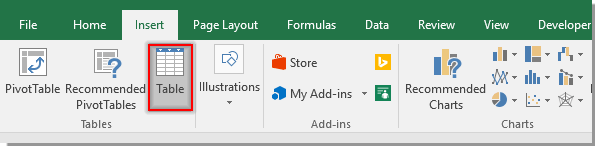
2. Στο άνοιγμα Δημιουργία πίνακα , κάντε κλικ στην επιλογή OK. Δείτε το στιγμιότυπο οθόνης:

3. Κάντε κλικ σε οποιοδήποτε κελί του πίνακα για να ενεργοποιήσετε το Υπηρεσίες και στη συνέχεια μετονομάστε τον πίνακα ως Όνομα στο Όνομα πίνακα πλαίσιο κειμένου. Δείτε το στιγμιότυπο οθόνης:

4. κλικ Εργολάβος > Κύριο θέμα > Πλαίσιο κειμένου (ActiveX Control) για να εισαγάγετε ένα πλαίσιο κειμένου πάνω από τη λίστα πίνακα όπως φαίνεται στο παρακάτω στιγμιότυπο οθόνης:
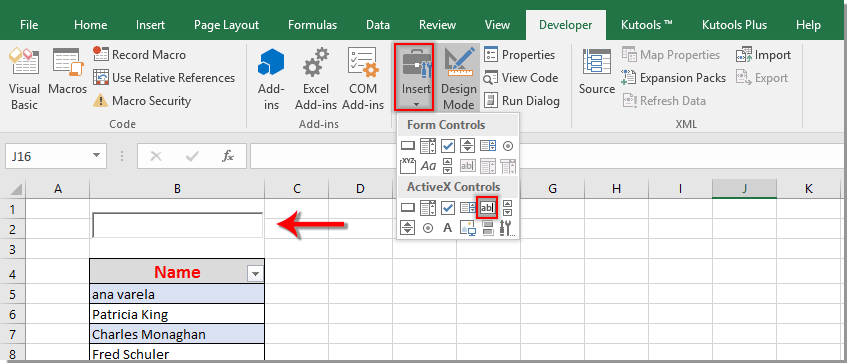
5. Κάντε δεξί κλικ στο πλαίσιο κειμένου και κάντε κλικ στο Ιδιοκτησίες, Στην Ιδιοκτησίες παράθυρο, πληκτρολογήστε μια αναφορά κελιού στο Συνδεδεμένο κελί κουτί.

6. Κάντε δεξί κλικ στο πλαίσιο κειμένου και επιλέξτε Προβολή κωδικού από το μενού περιβάλλοντος. Στη συνέχεια, αντικαταστήστε τον αρχικό κωδικό με τον παρακάτω κωδικό VBA στο Microsoft Visual Basic για εφαρμογές παράθυρο. Δείτε το στιγμιότυπο οθόνης:
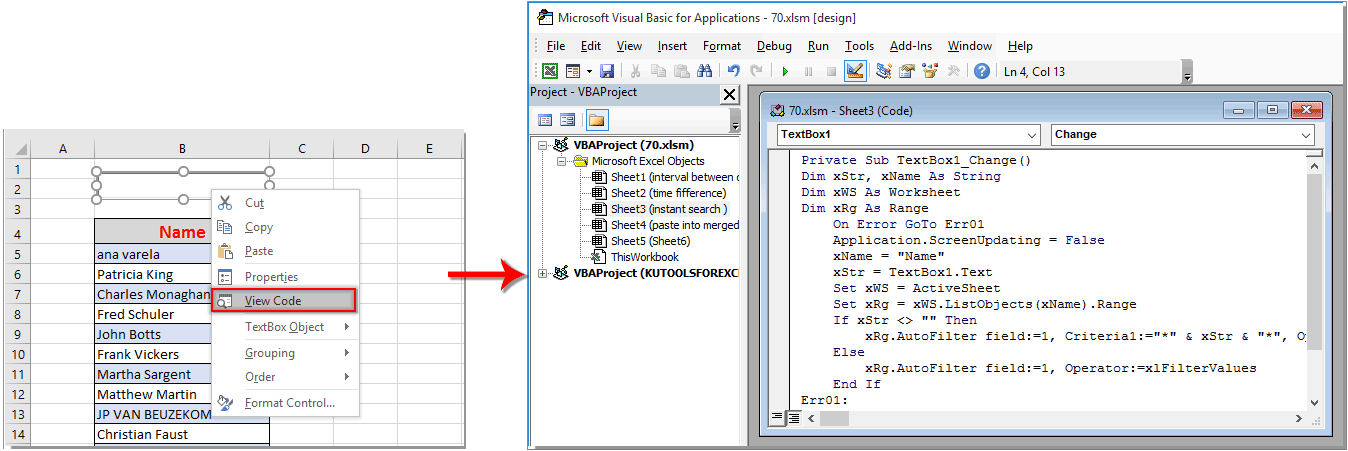
Κωδικός VBA: Άμεση φιλτραρισμένη αναζήτηση καθώς πληκτρολογείτε στο Excel
Private Sub TextBox1_Change()
'Update by Extendoffice 2018/08/22
Dim xStr, xName As String
Dim xWS As Worksheet
Dim xRg As Range
On Error GoTo Err01
Application.ScreenUpdating = False
xName = "Name"
xStr = TextBox1.Text
Set xWS = ActiveSheet
Set xRg = xWS.ListObjects(xName).Range
If xStr <> "" Then
xRg.AutoFilter field:=1, Criteria1:="*" & xStr & "*", Operator:=xlFilterValues
Else
xRg.AutoFilter field:=1, Operator:=xlFilterValues
End If
Err01:
Application.ScreenUpdating = True
End SubNote: Στον κώδικα, TextBox1 είναι το όνομα του πλαισίου κειμένου που έχει εισαχθεί, το όνομα είναι το όνομα της λίστας πινάκων. Μπορείτε να τα αλλάξετε ανάλογα με τις ανάγκες σας.
7. Πάτα το άλλος + Q πλήκτρα για να κλείσετε το Microsoft Visual Basic για εφαρμογές παράθυρο.
8. Απενεργοποιήστε τη λειτουργία σχεδίασης κάνοντας κλικ Εργολάβος > Λειτουργία σχεδίασης.
Από τώρα και στο εξής, η λίστα πινάκων θα αναζητηθεί και θα φιλτραριστεί αμέσως με βάση την καταχωρισμένη τιμή στο πλαίσιο κειμένου. Δείτε το στιγμιότυπο οθόνης:

Τα καλύτερα εργαλεία παραγωγικότητας γραφείου
Αυξήστε τις δεξιότητές σας στο Excel με τα Kutools για Excel και απολαύστε την αποτελεσματικότητα όπως ποτέ πριν. Το Kutools για Excel προσφέρει πάνω από 300 προηγμένες δυνατότητες για την ενίσχυση της παραγωγικότητας και την εξοικονόμηση χρόνου. Κάντε κλικ εδώ για να αποκτήσετε τη δυνατότητα που χρειάζεστε περισσότερο...

Το Office Tab φέρνει τη διεπαφή με καρτέλες στο Office και κάνει την εργασία σας πολύ πιο εύκολη
- Ενεργοποίηση επεξεργασίας και ανάγνωσης καρτελών σε Word, Excel, PowerPoint, Publisher, Access, Visio και Project.
- Ανοίξτε και δημιουργήστε πολλά έγγραφα σε νέες καρτέλες του ίδιου παραθύρου και όχι σε νέα παράθυρα.
- Αυξάνει την παραγωγικότητά σας κατά 50% και μειώνει εκατοντάδες κλικ του ποντικιού για εσάς κάθε μέρα!

